这篇文章将为大家详细讲解有关JavaScript如何实现可拖动模态框,小编觉得挺实用的,因此分享给大家做个参考,希望大家阅读完这篇文章后可以有所收获。
具体内容如下
HTML代码部分:
<style>
* {
margin: 0px;
padding: 0px;
}
.login-header {
width: 100%;
text-align: center;
height: 30px;
font-size: 24px;
line-height: 30px;
cursor: pointer;
}
.login {
display: none;
width: 500px;
height: 280px;
position: fixed;
border: 1px #ebebeb solid;
left: 50%;
top: 50%;
background: #fff;
box-shadow: 0px 0px 20px #ddd;
z-index: 999;
transform: translate(-50%,-50%);
}
.login-title {
width: 100%;
margin: 10px 0px 0px 0px;
text-align: center;
height: 40px;
line-height: 40px;
font-size: 10px;
position: relative;
cursor: move;
}
.login-title span {
position: absolute;
font-size: 12px;
right: -20px;
top: -30px;
background-color: #fff;
border: 1px #ebebeb solid;
width: 40px;
height: 40px;
border-radius: 20px;
}
.login-input-content {
margin-top: 20px;
}
.login-button {
width: 100px;
margin: 30px auto 0px auto;
line-height: 40px;
font-size: 14px;
border: 1px #ebebeb solid;
text-align: center;
}
a {
text-decoration: none;
color: #000;
}
.login-button a {
display: block;
}
.login-input input.list-input {
float: left;
line-height: 35px;
height: 35px;
width: 350px;
border: 1px #ebebeb solid;
text-indent: 5px;
}
.login-input {
overflow: hidden;
margin: 0px 0px 20px 0px;
}
.login-input label {
float: left;
width: 90px;
padding-right: 10px;
height: 35px;
line-height: 35px;
text-align: right;
font-size: 14px;
}
.login-mask {
display: none;
width: 100%;
height: 100%;
position: fixed;
top: 0px;
left: 0px;
background-color: rgba(0, 0, 0, .3);
}
</style>
</head>
<body>
<div class="login-header">点击,弹出登录框</div>
<div id="login" class="login">
<div id="title" class="login-title">登录会员<span><a id="closeBtn" class="close-login" href="javascript:void(0);" >关闭</a></span></div>
<div class="login-input-content">
<div class="login-input">
<label>用户名:</label>
<input type="text" placeholder="请输入用户名" id="username" class="list-input">
</div>
<div class="login-input">
<label>登录密码:</label>
<input type="password" placeholder="请输入登录密码" id="password" class="list-input">
</div>
</div>
<div id="loginBtn" class="login-button"><a id="login-button-submit" href="javascript:void(0);" >登录会员</a></div>
</div>
<!-- 遮罩层 -->
<div id="mask" class="login-mask"></div>JS部分:
<script>
// 1.获取元素
var login = document.querySelector('.login');
var mask = document.querySelector('.login-mask');
var loginHeader = document.querySelector('.login-header');
var closeBtn = document.querySelector('.close-login');
var loginTitle = document.querySelector('.login-title');
// 2.点击登录提示 让login和mask显示出来;
loginHeader.addEventListener('click', function() {
login.style.display = 'block';
mask.style.display = 'block';
})
// 3.点击关闭按钮 隐藏login和mask;
closeBtn.addEventListener('click', function() {
login.style.display = 'none';
mask.style.display = 'none';
})
// 4.拖拽登录框
// 4.1 鼠标按下获得鼠标在盒子中的坐标
loginTitle.addEventListener('mousedown', function(e) {
var x = e.pageX-login.offsetLeft;
var y = e.pageY-login.offsetTop;
// 4.2 鼠标移动的时候,把鼠标在页面中的坐标 减去 鼠标在盒子中的坐标,得到login盒子的left和top值
document.addEventListener('mousemove', move)
function move(event) {
login.style.left = event.pageX - x + 'px';
login.style.top = event.pageY - y + 'px';
}
// 4.3 鼠标松开的时候,移除移动事件
document.addEventListener('mouseup', function() {
document.removeEventListener('mousemove', move)
})
})
</script>效果演示:
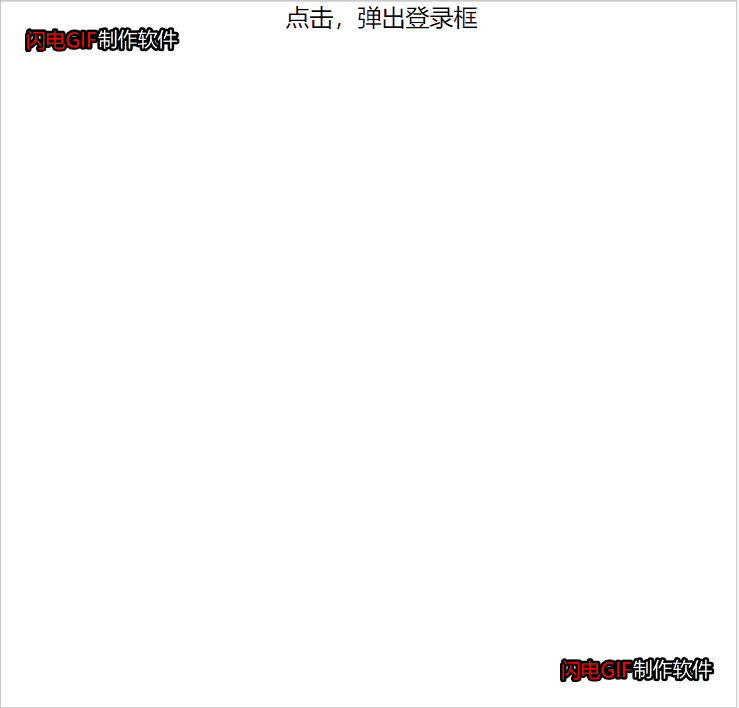
思路:
给可拖动部分添加点击事件,触发时计算鼠标在可拖动部分中的坐标( e.pageX - box.offsetLeft ),得到 x y ,然后给 document 添加鼠标移动事件,因为当鼠标拖动模态框的时候,是在整个DOM窗口内移动的。保持鼠标与模态框的相对位置不变,所以需要计算此时的模态框的位置(e.pageX - x ),进而修改模态框位置。当鼠标弹起时,清除移动事件即可。
关于“JavaScript如何实现可拖动模态框”这篇文章就分享到这里了,希望以上内容可以对大家有一定的帮助,使各位可以学到更多知识,如果觉得文章不错,请把它分享出去让更多的人看到。
亿速云「云服务器」,即开即用、新一代英特尔至强铂金CPU、三副本存储NVMe SSD云盘,价格低至29元/月。点击查看>>
免责声明:本站发布的内容(图片、视频和文字)以原创、转载和分享为主,文章观点不代表本网站立场,如果涉及侵权请联系站长邮箱:is@yisu.com进行举报,并提供相关证据,一经查实,将立刻删除涉嫌侵权内容。